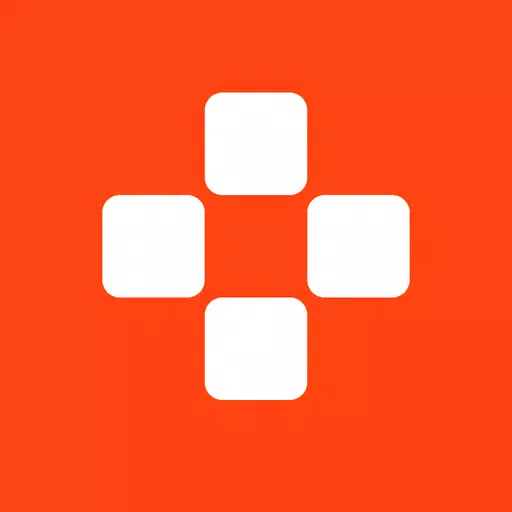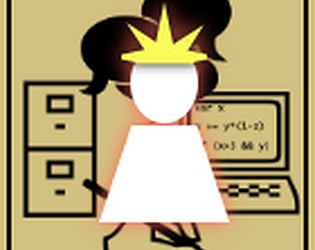ब्लैक बीकन: प्री-ऑर्डर और पंजीकरण खुला
Google Chrome के अंतर्निहित अनुवाद की शक्ति को अनलॉक करें!
यह गाइड Google Chrome के शक्तिशाली अनुवाद सुविधाओं का उपयोग करके वेब पेजों का आसानी से अनुवाद करने के लिए एक चरण-दर-चरण वॉकथ्रू प्रदान करता है। संपूर्ण पृष्ठों, चयनित पाठ का अनुवाद करना और अपनी अनुवाद सेटिंग्स को मूल रूप से नेविगेट करने के लिए अपनी अनुवाद सेटिंग्स को अनुकूलित करना सीखें।
चरण 1: सेटिंग्स मेनू तक पहुंच
अपने Google क्रोम ब्राउज़र के ऊपरी दाएं कोने में तीन ऊर्ध्वाधर डॉट्स (अधिक विकल्प) या तीन क्षैतिज लाइनों (मेनू आइकन) पर क्लिक करें।

चरण 2: सेटिंग्स के लिए नेविगेटिंग
दिखाई देने वाले ड्रॉपडाउन मेनू में, "सेटिंग्स" का चयन करें। यह आपके ब्राउज़र के सेटिंग्स पृष्ठ को खोलेगा।

चरण 3: अनुवाद सेटिंग्स का पता लगाना
सेटिंग्स पृष्ठ के शीर्ष पर, आपको एक खोज बार मिलेगा। प्रासंगिक सेटिंग्स को जल्दी से खोजने के लिए "अनुवाद" या "भाषाओं" को दर्ज करें।
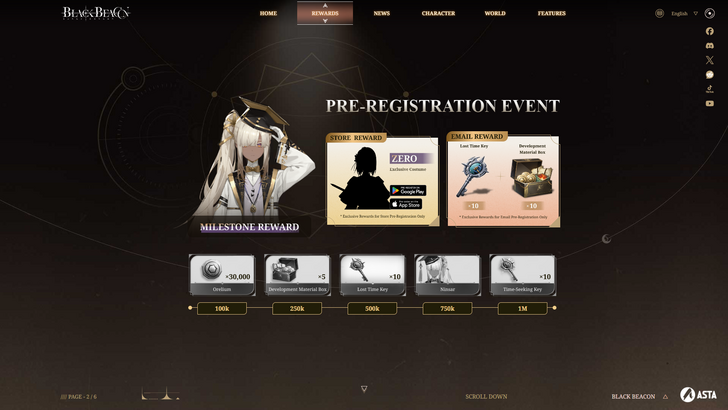
चरण 4: भाषा सेटिंग्स तक पहुँच
खोज परिणाम दिखाई देने के बाद, "भाषाओं" या "अनुवाद" विकल्प का पता लगाएं और उस पर क्लिक करें।
चरण 5: भाषाओं का प्रबंधन
भाषा सेटिंग्स में, आप समर्थित भाषाओं की एक सूची देखेंगे। यहां, आप भाषाओं को जोड़ सकते हैं, हटा सकते हैं या पुनर्व्यवस्थित कर सकते हैं।
चरण 6: स्वचालित अनुवाद को सक्षम करना
महत्वपूर्ण रूप से, विकल्प सुनिश्चित करें कि "उन पृष्ठों का अनुवाद करने की पेशकश करें जो आपके द्वारा पढ़ी गई भाषा में नहीं हैं" सक्षम है। यह क्रोम को आपके डिफ़ॉल्ट के अलावा अन्य भाषाओं में पृष्ठों के लिए स्वचालित रूप से अनुवाद प्रदान करने के लिए प्रेरित करेगा।
इन सरल चरणों का पालन करके, आप Google Chrome की अनुवाद क्षमताओं की पूरी क्षमता को अनलॉक कर सकते हैं और भाषा की बाधाओं की परवाह किए बिना वेब को आसानी से ब्राउज़ कर सकते हैं।